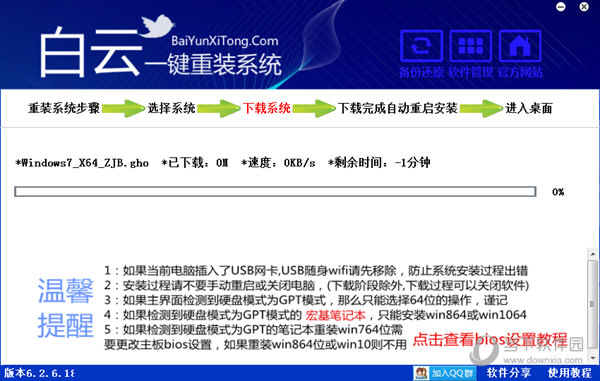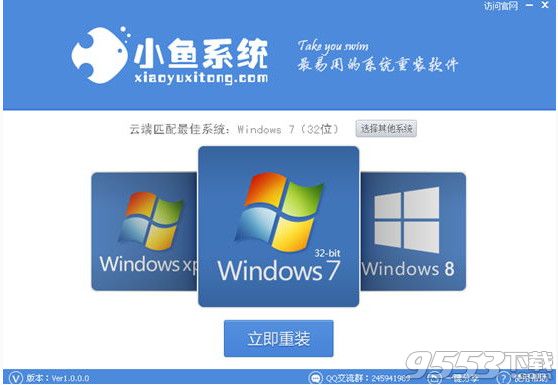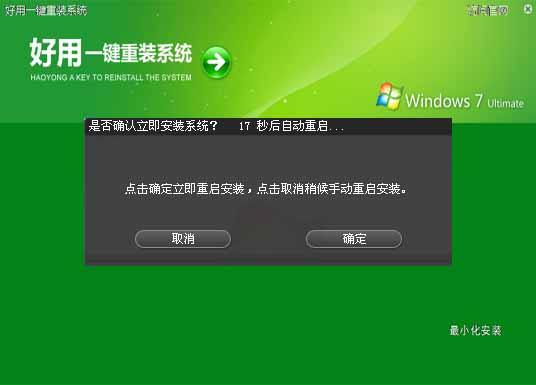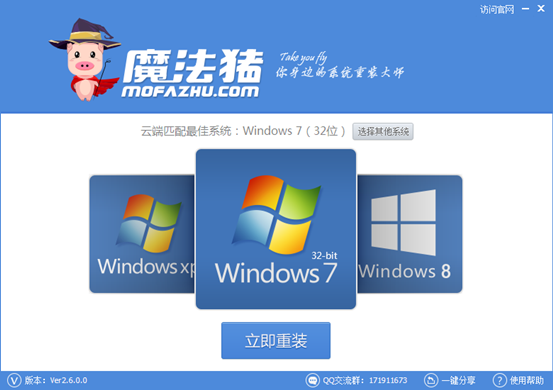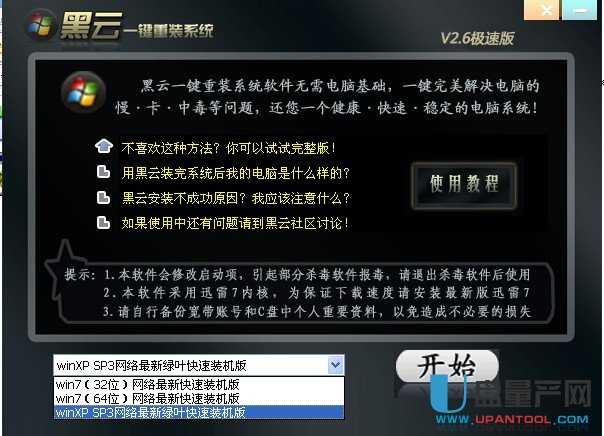笔记本如何实现一个屏幕放电影,自带屏幕玩游
更新时间:2017-06-27 14:39:35
暑假到来了,带着本本回到家,而正常情况下我们家里还有其他电脑如台式机之类的。一个人玩2台电脑太不合适了,这时候我们可以把台式屏幕的链接到我们笔记本的屏幕,然后实现一台电脑2个屏幕一个放电影一个玩游戏。感觉真的是超级爽。 1要实现这个功能我们需要装Win7家庭高级版。 还有你的笔记本也是要具备VGA端口,不然是没办法链接电脑显示器的。万事具备下面进入教程 2点击桌面空白处,然后选择“屏幕分辨率”

3在屏幕分辨率里面,找到“多个显示器”,然后点击下拉列表,选择“扩展这些显示器”。记得要保存设置,如图:

以上是关于笔记本如何实现一个屏幕放电影,自带屏幕玩游戏 ,设置完以后,你只需要把电源拉到笔记本显示边缘,它就会自己出现在外接显示器了。然后你就可以用电脑玩游戏了。如果在第3步中你没找到多个显示器那么应该是你的外接显示器没有插好,自己检查下把。
系统重装相关下载
笔记本技巧相关推荐
重装系统软件排行榜
- 小白一键重装系统v10.0.00
- 【重装系统软件下载】屌丝一键重装系统V9.9.0尊享版
- 系统重装软件系统之家一键重装V1.3.0维护版
- 【电脑重装系统】系统之家一键重装系统V6.0精简版
- 雨林木风一键重装系统工具V7.6.8贡献版
- 【电脑系统重装】小马一键重装系统V4.0.8装机版
- 【电脑重装系统】黑云一键重装系统软件V4.2免费版
- 系统基地一键重装系统工具极速版V4.2
- 【电脑重装系统】小马一键重装系统V7.5.3
- 深度一键重装系统软件V8.8.5简体中文版
- 【电脑重装系统】系统之家一键重装系统软件V5.3.5维护版
- 【重装系统】无忧一键重装系统工具V5.8最新版
- 【一键重装系统】系统基地一键重装系统工具V4.0.8极速版
- 【重装系统】魔法猪一键重装系统工具V4.5.0免费版
- 黑云一键重装系统软件下载免费版5.9.6
重装系统热门教程
- 系统重装步骤
- 一键重装系统win7 64位系统 360一键重装系统详细图文解说教程
- 一键重装系统win8详细图文教程说明 最简单的一键重装系统软件
- 小马一键重装系统详细图文教程 小马一键重装系统安全无毒软件
- 一键重装系统纯净版 win7/64位详细图文教程说明
- 如何重装系统 重装xp系统详细图文教程
- 怎么重装系统 重装windows7系统图文详细说明
- 一键重装系统win7 如何快速重装windows7系统详细图文教程
- 一键重装系统win7 教你如何快速重装Win7系统
- 如何重装win7系统 重装win7系统不再是烦恼
- 重装系统win7旗舰版详细教程 重装系统就是这么简单
- 重装系统详细图文教程 重装Win7系统不在是烦恼
- 重装系统很简单 看重装win7系统教程(图解)
- 重装系统教程(图解) win7重装教详细图文
- 重装系统Win7教程说明和详细步骤(图文)